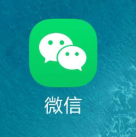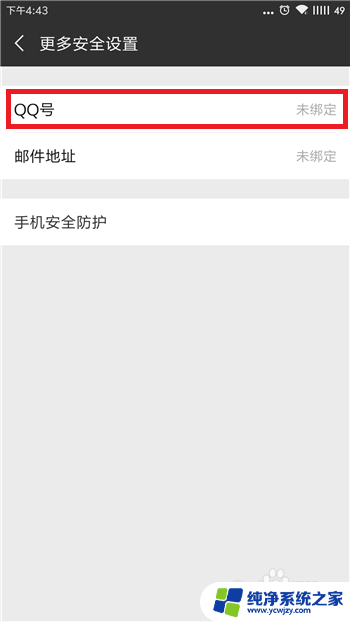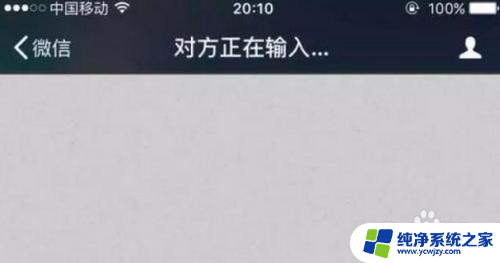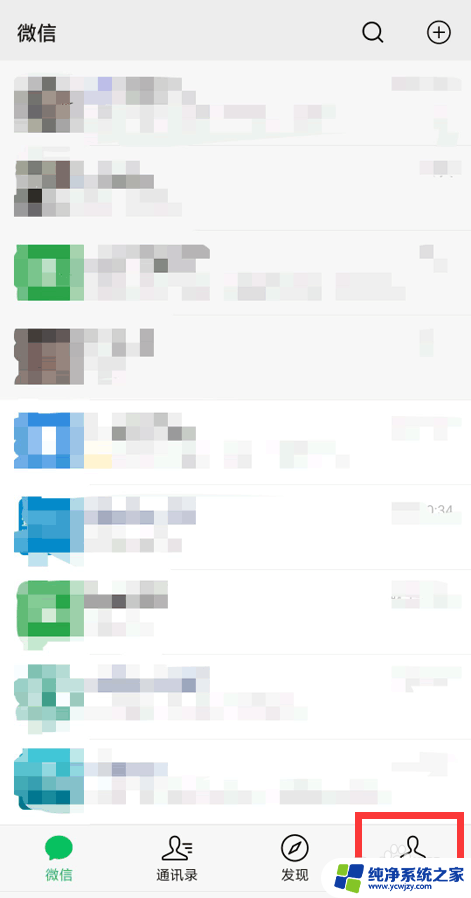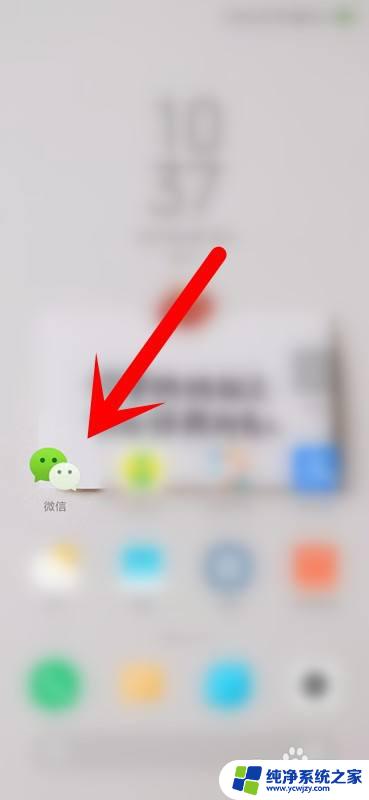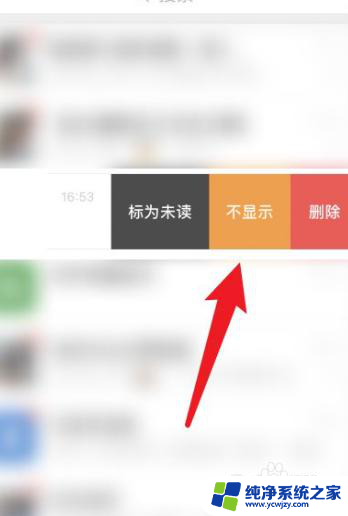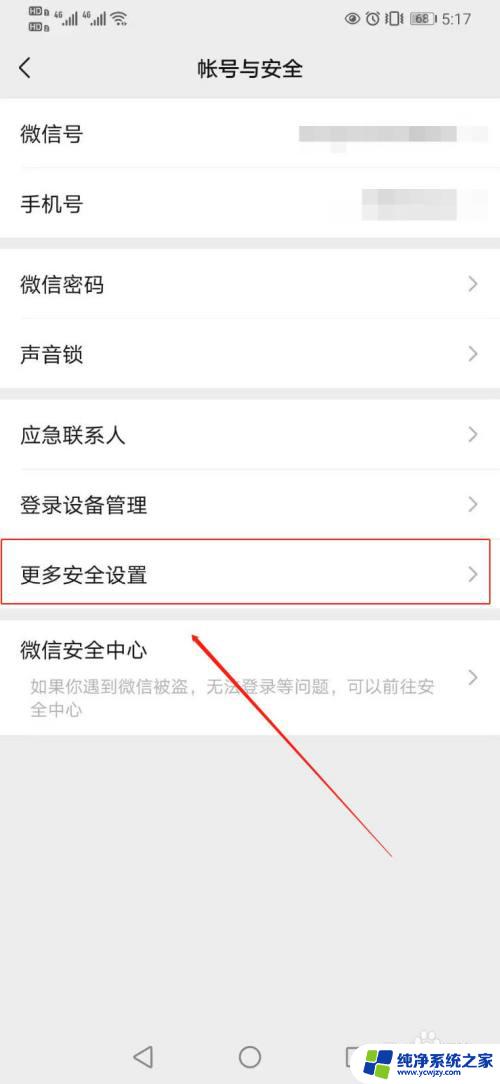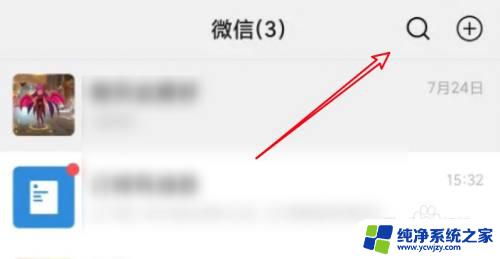微信如何不显示正在输入 微信聊天时怎样隐藏自己的正在输入状态
更新时间:2023-11-19 10:07:40作者:yang
微信如何不显示正在输入,微信作为目前最流行的社交聊天应用之一,为用户提供了便捷的实时通信功能,在我们与他人聊天时,有时候可能会遇到不想让对方知道自己正在输入的情况。这可能是因为我们想保护自己的隐私,或者只是想避免对方过度期待。不过幸运的是微信提供了一种简便的方式来隐藏正在输入状态。在本文中我们将探讨如何在微信中不显示正在输入的方法,以及将其应用于我们的日常聊天中。
操作方法:
1.登陆微信
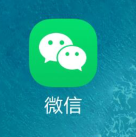
2.右下角找到“我”
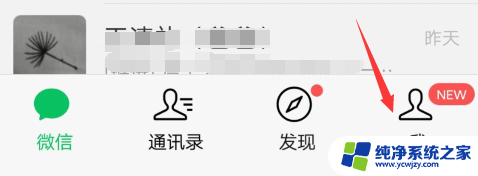
3.点开“设置”
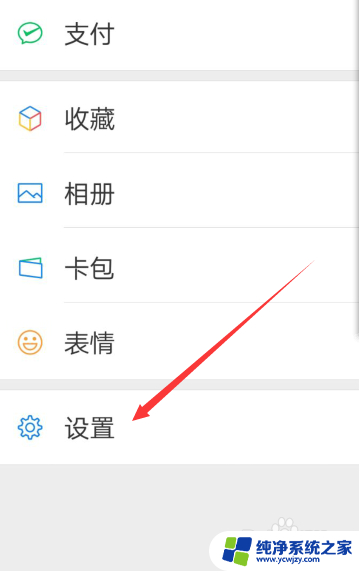
4.点开设置,找到“账号与安全”
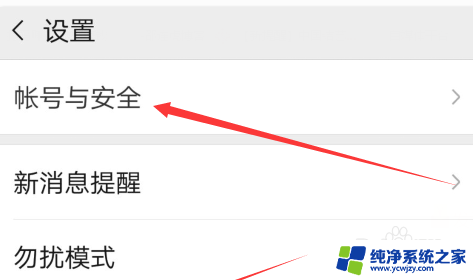
5.找到“更多安全与设置”

6.在扣扣号那一栏,可以看见自己绑定微信的扣扣号。
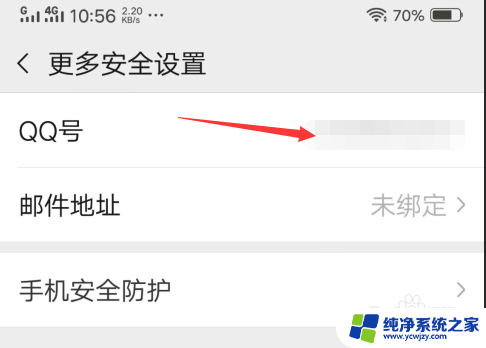
7.电脑上登陆这个绑定的扣扣号
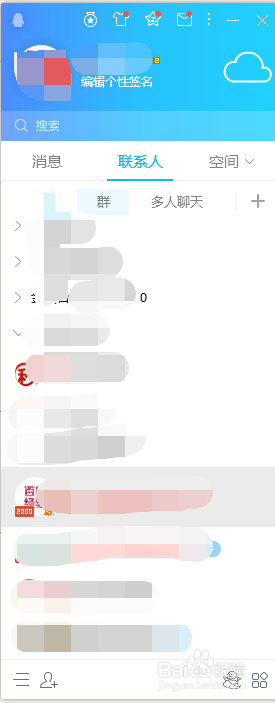
8.左下角找到三个横线的图标。
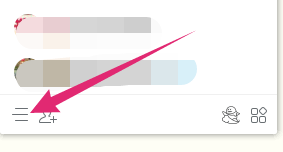
9.找到“设置”
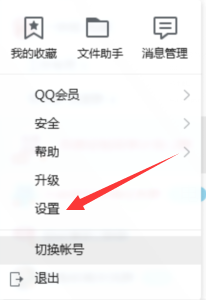
10.找到最右边的权限设置
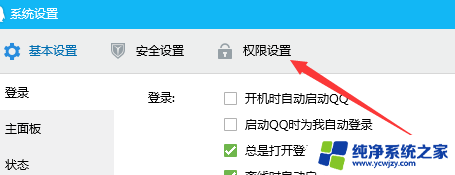
11.找到我的输入状态,把前面的钩去掉。这样当你聊天输入文字的时候,就不会显示“正在输入”了
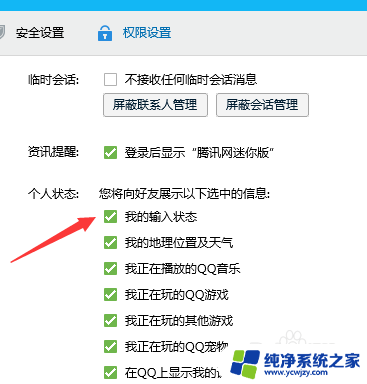
以上是关于微信不显示正在输入的全部内容的解决方法,如果您遇到了相同的问题,可以参考本文中提到的步骤进行修复,希望这能对您有所帮助。